在电脑菜单中单击工具,选择【文件夹选项】。选择【显示所有文件和文件夹】,然后点击应用和确定。然后隐藏的文件夹,点击鼠标右键,点击属性。在文件夹属性中去掉隐藏前面的勾,然后点击应用按钮。选择更改的文件夹类型,点击确定。
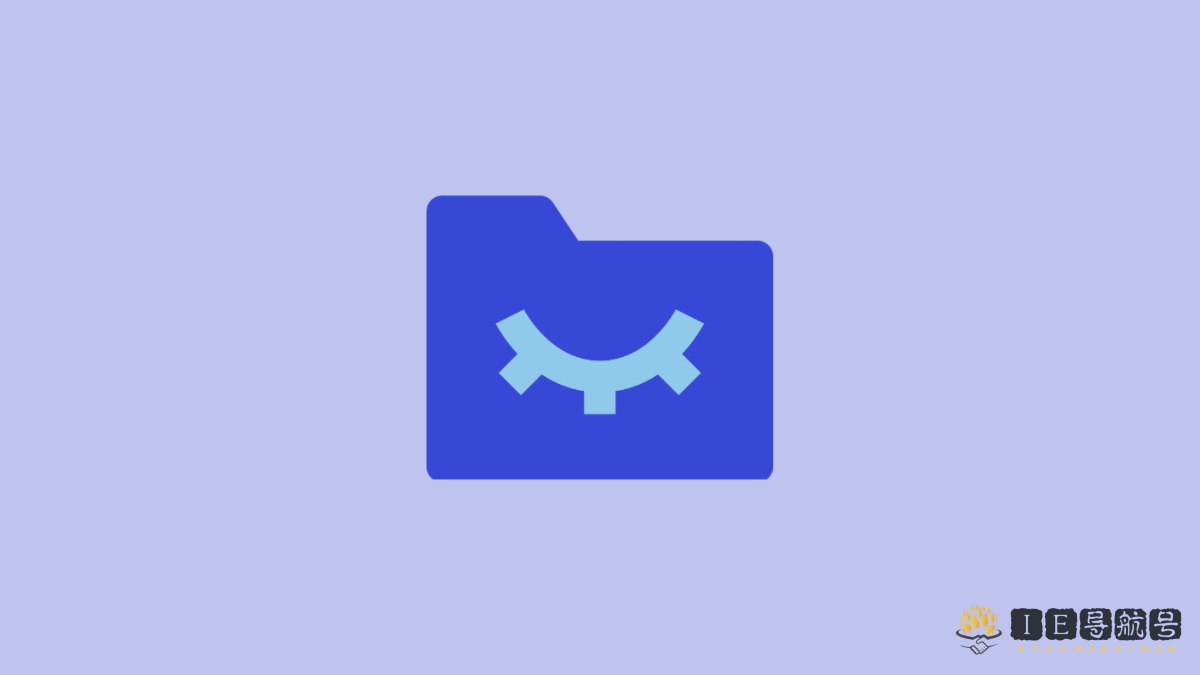
要取消文件夹的隐藏属性,您可以按照以下步骤操作:
- 打开电脑桌面,点击”开始”菜单。
- 在搜索栏中输入”文件夹和搜索选项”,然后点击搜索结果中的”文件夹和搜索选项”。
- 在”文件夹选项”窗口中,点击”视图”标签。
- 在”视图”标签中,去掉”隐藏已知文件类型的文件”前的勾选。
- 点击”确定”按钮来保存更改。
- 在桌面或文件管理器中导航到您要取消隐藏属性的文件夹,右键单击文件夹,选择”属性”
- 在属性窗口中点击”隐藏”前面的勾选即可。
- 点击”确定”按钮来保存更改。
这样,文件夹的隐藏属性就取消了。以 Windows 10 系统为例展示如何设置文件夹的隐藏状态,Windows 11 系统的修改方法和 Windows 10 一致。在电脑中任意点击进入一个文件夹,在文件夹上方可以查看文件夹的各种设置项,点击文件夹窗口最上方的查看选项,随后点击【选项】设置图标便可进入文件夹设置窗口。选择设置窗口上方的查看栏,再下拉找到【显示隐藏的文件、文件夹和驱动】,勾选设置项后点击确定即可保存文件夹设置。
1. 查看隐藏的文件夹或文件
打开文件资源管理器(此电脑),选择上方的【查看】菜单栏,然后勾选“隐藏的项目”,勾选后即可查看隐藏的文件夹或文件(灰色部分)。
2. 除 C 盘系统盘外,其它盘的文件夹或文件直接右键,选择“属性”选项, 去掉“隐藏”前的√即可,则文件夹不再被隐藏。
3. C 盘系统盘,有些文件夹我们无权限访问,所以需要以管理员身份处理
【开始】右键选择“Windows PowerShell(管理员)”,打开命令行终端,使用 attrib -s -r -h 命令即可,如下对 C 盘的 Program Files 和 Windows 文件夹取消隐藏属性。此时可看这两个文件夹没有被隐藏,由于 PowerShell 不能输入中文,所以 C 盘下的“用户”文件夹可用 C:Users 来表示。
© 版权声明
文章版权归作者所有,未经允许请勿转载。
相关文章
暂无评论...


